1. Нет, так как состав команд панели навигации и панели действий жестко задан при конфигурировании системы.
2. Нет, так как состав команд панели навигации и панели действий автоматически формируется на основании сведений о правах пользователя
3. Да, можно выбрать используемые команды или изменить порядок команд, передвинув их мышью.
4. Да можно, для этого нужно воспользоваться ссылками "Настройка навигации", "На-стройка действий".
1.11 В одной информационной базе программы "1С:Зарплата и управление персоналом 8" можно вести учет
1. Для нескольких организаций - юридических лиц или индивидуальных предпринимателей
2. Для нескольких организаций, но только юридических лиц.
3. Только для одной организации - юридического лица или индивидуального предпринимателя
4. Только для одной организации и ее филиалов и представительств
1.12 Для ввода учетных операций по кадровому учету и расчету зарплаты программу нужно запустить:
1. В режиме "1С:Предприятие".
2. В режиме "1С:Зарплата и управление персоналом".
3. В режиме "Конфигуратор".
4. В любом из режимов, указанных в ответах 1 и 2.
1.13 Для того чтобы отредактировать элемент справочника, необходимо выделить его в списке и:
1. Нажать на клавишу <Enter>.
2. Дважды щелкнуть мышью.
3. Вызвать команду "Изменить" (F2).
4. Воспользоваться любым из выше перечисленных способов
1.14 Для того чтобы отредактировать наименование группы справочника, необходимо выделить группу в списке и:
1. Нажать на клавишу <Enter>.
2. Дважды щелкнуть мышью
3. Выполнить команду "Изменить"
4. Воспользоваться любым из выше перечисленных способов.
1.15 Содержимое справочника можно вывести:
1. В табличный документ.
2. В текстовый документ.
3. Только в табличный документ либо только в текстовый документ.
4. Как в табличный документ, так и в текстовый документ
1.16 Для вывода содержимого справочника в табличный документ необходимо:
1. Обратиться к разработчикам для создания специальной обработки.
2. Находясь в форме списка, вызвать команду Файл > Печать.
3. В форме списка справочника вызвать команду "Скопировать".
4. В форме списка справочника вызвать команду "Вывести список"
1.17 Для переноса элемента из одной группы в другую необходимо:
1. Пометить перемещаемый элемент на удаление, после чего ввести аналогичный новый элемент, но в нужной группе.
2. Выделить переносимый элемент мышью и перетащить в нужную группу в дереве групп
3. Выделить переносимый элемент мышью и вызвать команду "Переместить в группу"
4. Верны варианты 2 и 3
1.18 Для пометки на удаление в справочнике группы и всех входящих в нее элементов:
1. Достаточно пометить на удаление строку с наименованием группы.
2. Необходимо пометить на удаление саму группу и все входящие в нее элементы.
3. Необходимо пометить на удаление саму группу, а также первый и последний входящий в группу элемент.
4. Необходимо открыть в справочнике группу "Удаленные объекты" и перенести в нее группу со всеми входящими в нее элементами.
1.19 При попытке прометить на удаление группу физических лиц в справочнике "Физические лица"
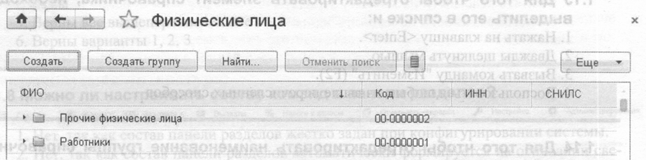
1. Программа пометит на удаление группу и все входящие в нее элементы.
2. Программа пометит на удаление группу, но не пометит на удаление все входящие в нее элементы.
3. Программа удаляет группу, а также все входящие в нее элементы без предварительной пометки на удаление.
4. Программа пометит на удаление группу и все входящие в нее элементы после получения подтверждения пользователя.
 2015-10-14
2015-10-14 1516
1516
